Pagkuha ng isang error sa DCOM gamit ang isang Event ID 10016 nangangahulugang sinubukan ng isang programa na simulan ang server ng DCOM sa pamamagitan ng paggamit ng imprastraktura ng DCOM, ngunit ang gumagamit ay walang kinakailangang mga pahintulot upang magawa ito. Ito ay isang kilalang error na nananatili mula sa mas matandang mga edisyon ng Windows, ngunit hindi talaga ito nalulutas kapag nag-upgrade ka sa isang mas bagong bersyon ng OS at nakikita rin sa Windows 8 at 10.
Matatanggap mo ito sa anyo ng a error sa system , at makakakuha ka rin ng isang mensahe na naglalaman ng a CLSID at APPID . Ito DCOM error ay maaaring maging ganap na hindi nakakapinsala, ngunit ang nakikita ito at kinakailangang harapin ito sa lahat ng oras ay maaaring nakakainis.
Ngunit bago magpatuloy sa proseso ng pag-troubleshoot, tiyakin na ang supply ng kuryente ng iyong system ay nasa marka at hindi mali. Kung gumagamit ka ng anumang uri ng overclocking (CPU, GPU o RAM) pagkatapos ay ibababa ito o alisin ito. Gayundin, tiyakin na ang mga driver ng iyong system lalo na ang mga driver ng GPU ay napapanahon at pagkatapos suriin kung ang iyong system ay malinaw sa error sa ilalim ng talakayan.
Mayroong isang solusyon na napatunayan na gagana para sa maraming mga gumagamit, at upang gawin iyon kakailanganin mo ang CLSID at APPID mula sa mensahe ng error, at dapat mong sundin ang mga hakbang sa pamamaraan sa ibaba.

DCOM Error 10016 sa Windows
Paraan 1: Ibigay ang S mahusay na Mga Pahintulot sa Ang App ay Naging sanhi ng Error
Ang CLSID at APPID ay natatangi sa isang app - at ang pagkakaroon ng pareho ay makakatulong sa iyo sa pagkilala sa app na sanhi ng mga isyu. Kahit na alam mo kung aling app ang nagdudulot ng mga problema, ang kailangan mo lang gawin ay bigyan ito ng sapat na mga pahintulot upang hindi ito maging sanhi ng mga problema sa tuwing kailangan nila ito. Ang mga hakbang upang gawin ito ay napaka-simple.
- Pindutin nang sabay-sabay ang Windows at R mga susi sa iyong keyboard, at uri RegEdit nasa Takbo Pindutin Pasok o mag-click OK lang upang buksan ang Editor ng Registry.
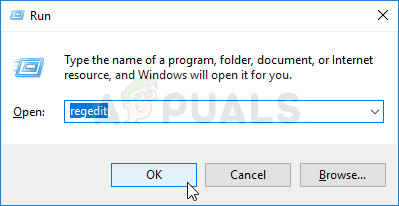
Pagpapatakbo ng Registry Editor
- Mula sa Registry Editor, palawakin ang HKEY_CLASSES_ROOT folder, at ang CLSID folder sa loob.
- Hanapin ang folder na may CLSID natanggap mo sa mensahe ng error.
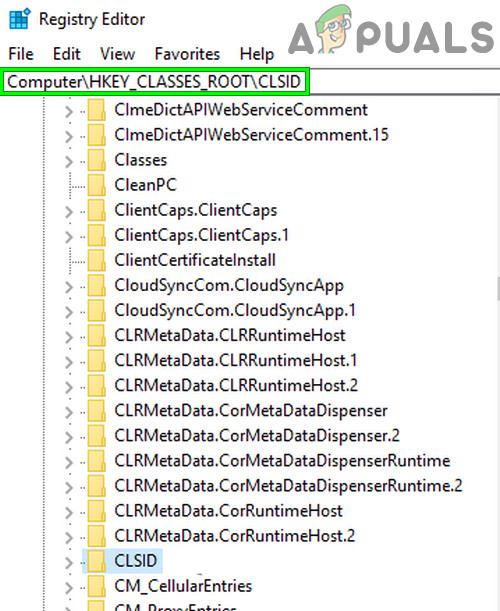
Buksan ang CLSID sa Registry Editor
- Ngayon mag-right click dito at piliin ang “ mga pahintulot ”At mag-click sa“ Advanced '.
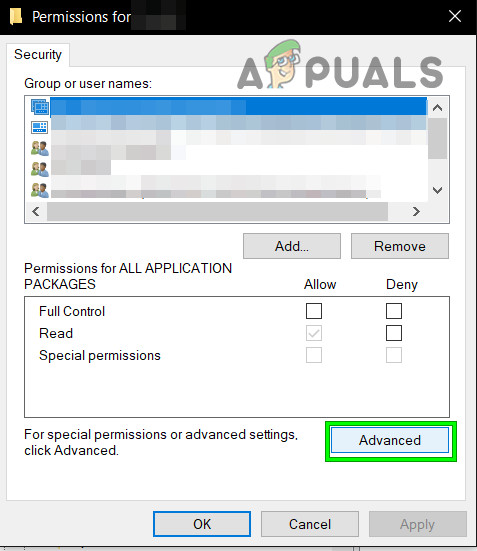
Buksan ang Advanced Tab sa Mga Pahintulot
- Mag-click sa tuktok, makikita mo ang may-ari - baguhin ito sa Mga Tagapangasiwa grupo
- Sa ilalim ng window ng may-ari, piliin din Palitan ang lahat ng mga entry ng pahintulot sa object ng bata . Mag-click OK lang , at pagkatapos ay piliin Oo sa Babala sa Security ng Windows .
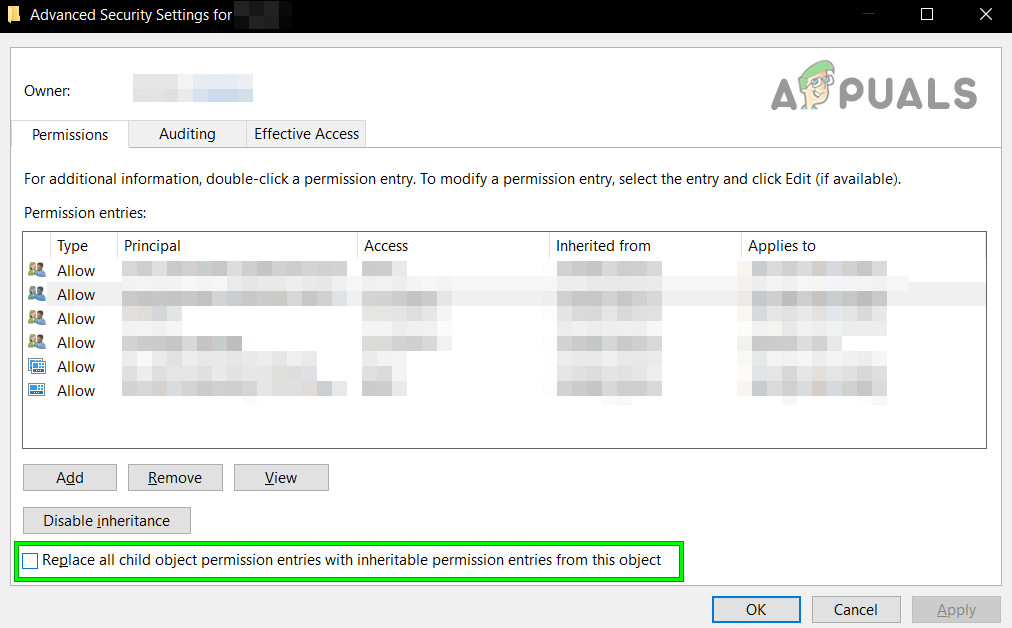
Palitan ang Lahat ng Mga Pagpasok sa Pahintulot ng Bagay na Bata
- Bumalik sa pangunahing window ng mga pahintulot, mag-click Idagdag pa , pasok Lahat po at mag-click OK lang . Muli sa pangunahing mga pahintulot Window, piliin ang Lahat po mula sa listahan ng mga gumagamit sa itaas, at piliin Buong kontrol mula sa halagang Payagan sa ilalim ng kalahati. Mag-click OK lang
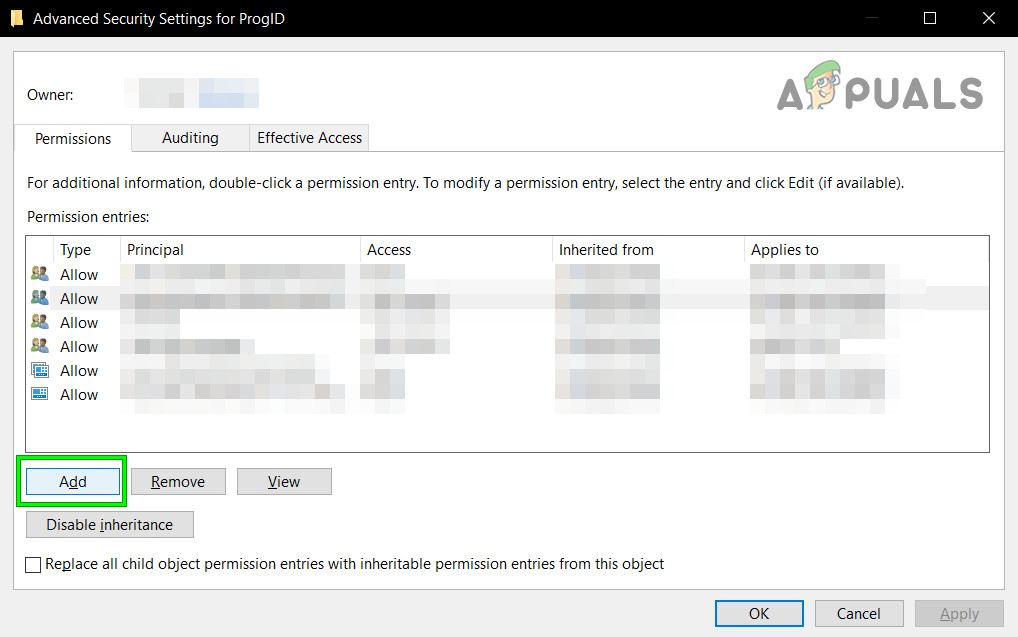
I-click ang Idagdag sa Mga Advanced na Pahintulot
- Mag-apply buong kontrol .
- Kapag tapos ka na, palawakin ang HKEY_LOCAL_MACHINE Sa loob, palawakin ang mga folder na ito: Software, tapos Mga klase , kung ganon AppID .
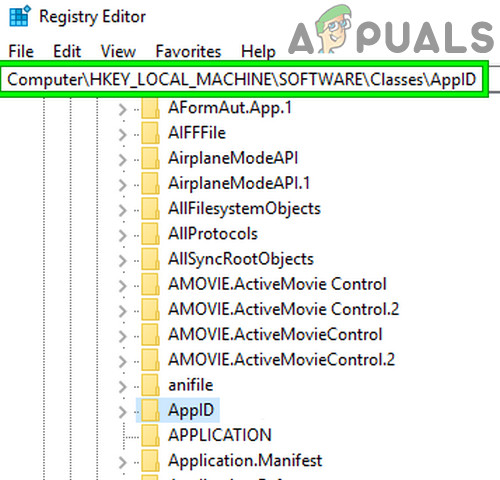
Buksan ang AppID sa Registry Editor
- Pumunta sa folder na may pareho APPID natanggap mo sa iyong mensahe ng error. Mag-right click at pumili ng mga pahintulot at piliin ang “ Advanced '.
- Gamit ang mga hakbang 4 hanggang 6, bigyan ang app ng sapat na mga pahintulot.
- Tandaan na kapag tinitingnan mo ang mga folder gamit ang CLSID at APPID, makakakita ka ng isang registry key kasama ang pangalan ng serbisyo sanhi ng isyu.
- pindutin ang Windows susi, at alinman sa uri Control Panel at buksan ang resulta, o buksan ang Control Panel mula sa Start menu, depende sa aling bersyon ng Windows ang iyong ginagamit.
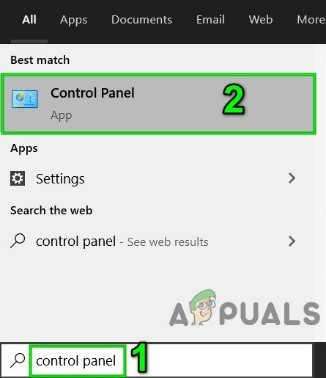
Buksan ang Control Panel
- Lumipat sa mga icon tingnan sa kanang itaas, at buksan Mga Kagamitan sa Pangangasiwaan.
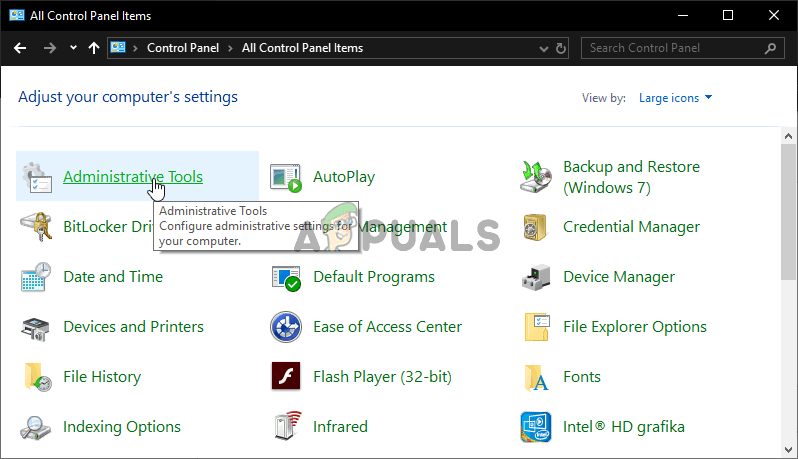
Pagpapatakbo ng mga tool sa Pamamahala
- Buksan Mga Serbisyo ng Bahagi.
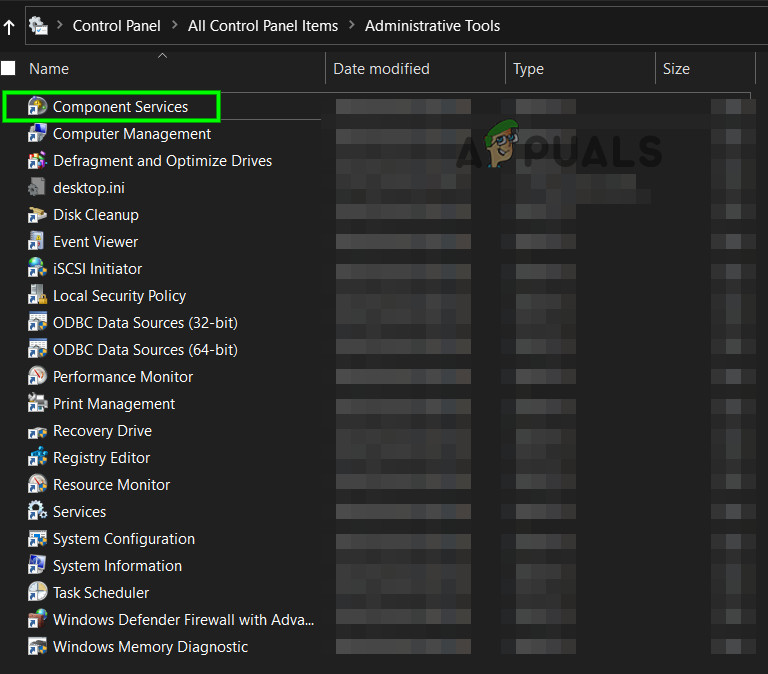
Buksan ang Mga Serbisyo ng Mga Bahagi
- Mag-click Computer , sinundan ng Ang aking Computer
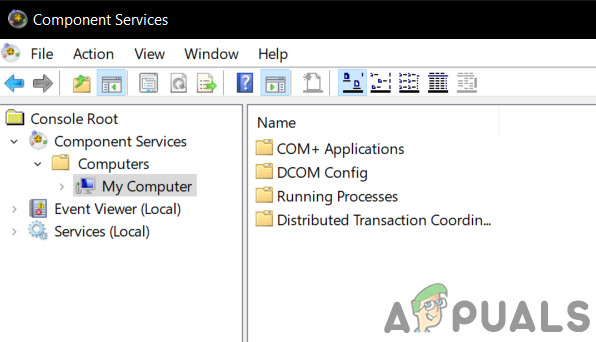
Buksan ang Aking Computer sa Mga Serbisyo sa Mga Bahagi
- Sa wakas hanapin mo ang serbisyo na nagdudulot ng isyu, mag-right click ito, at piliin ari-arian . Pagkatapos i-click ang Seguridad tab
- Kung ang mga pahintulot ay maayos na naitakda sa pagpapatala dapat mong piliin ang Ipasadya sa lahat ng tatlong mga kategorya sa window na ito (Mga Pahintulot sa Paglunsad at Pag-activate, Mga Pahintulot sa Pag-access, at Mga Pahintulot sa Pag-configure). Kung ang alinman sa mga item na ito ay greyed, ulitin ang mga nakaraang hakbang para sa pagtatakda ng mga pahintulot sa pagpapatala upang mapatunayan ang mga setting na iyon.
- Kapag napili ang Pagpasadya sa lahat ng tatlong mga kategorya, piliin ang I-edit sa Ilunsad at Mga Pahintulot sa Pag-activate. Kung makakatanggap ka ng isang babala na ang isa o higit pang mga entry sa mga pahintulot na naka-attach ay mayroong hindi kilalang uri, mag-click Tanggalin . Nangangahulugan lamang ito na ang mga pahintulot sa pagpapatala ay itinakda sa isang hindi default na halaga, na kinakailangan upang makumpleto ang pag-aayos.
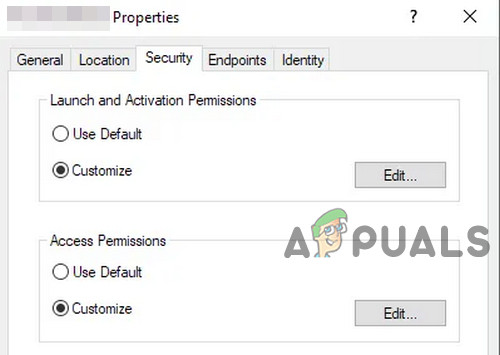
Mga Pasadyang Pahintulot
- Sa bagong window tumingin para sa System sa listahan ng mga gumagamit sa itaas. Kung wala ito click Idagdag pa . Uri Sistema at mag-click OK lang . Pumili Sistema mula sa listahan ng mga gumagamit sa window. Sa ilalim na kalahati ng window, maglagay ng tseke sa Payagan haligi sa tabi Local Launch at Lokal na Pag-activate . Maaari mo ring makita Lokal na Pag-access sa halip, siguraduhin lamang na mayroong isang tseke para sa item na ito sa halagang Payagan. Mag-click OK lang . Ulitin ang mga hakbang para sa iba pang dalawang item, Mga Pahintulot sa Pag-access , at Mga Pahintulot sa Pag-configure .
- Ulitin mga hakbang [na bilang] para sa iba pang mga halaga ng ClSID at AppID na nakalista sa mga tala ng kaganapan.
- Muling pag-reboot pagkatapos maisagawa ang mga hakbang sa itaas ay kinakailangan upang magkabisa ang mga pagbabago.
Kahit na ito ay maaaring mukhang isang mahaba at nakakapagod na paraan upang malutas ang isyu, ito ang naiulat na gumagana para sa isang karamihan ng mga gumagamit na nagkakaroon ng problemang ito. Sundin itong mabuti nang sunud-sunod, at magkakaroon ka ng error sa DCOM sa ilang oras.
Paraan 2: Tanggalin ang Mga Registry Key
Ang ilang magkasalungat na mga registry key ay maaaring maging sanhi din ng problemang ito. Ang mga rehistro key ay isang uri ng mga tagubilin sa binary para sa system na susundan. Mayroong ilang mga key ng rehistro na naroroon sa iyong pagpapatala na kahit na kabilang sa mismong kategorya ng Microsoft, ay alam na maging sanhi ng mga problema. Ang pagtanggal sa mga key na ito ay maaaring malutas ang isyu na nasa kamay.
Babala : Ang pagbabago ng rehistro ng system ay nangangailangan ng kadalubhasaan sa teknikal at kung nagawa nang mali, maaari mong mapinsala ang iyong system na hindi maaayos, kaya, magpatuloy sa iyong sariling peligro. Gayundin, huwag kalimutan na lumikha ng isang backup ng iyong pagpapatala kung gagawa ka ng mga pagbabago sa pagpapatala.
- Mag-click sa Windows button at sa box para sa paghahanap, uri Editor ng Registry . Ngayon sa ipinakitang mga resulta, mag-right click sa Editor ng Registry at mag-click sa “ Patakbuhin bilang Administrator '.
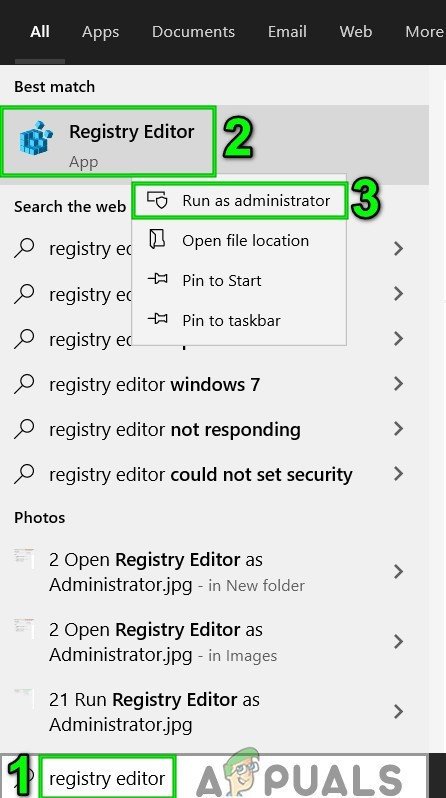
Buksan ang Registry Editor bilang Administrator
- Mag-navigate sa sumusunod na key:
HKEY_LOCAL_MACHINE SOFTWARE Microsoft Ole
- Tanggalin ngayon ang mga sumusunod na key
1. DefaultAccessPermission 2. DefaultLaunchPermission 3. MachineAccessRestriction 4. MachineLaunchRestriction
- I-save ang mga pagbabago at i-restart ang iyong system.
- Matapos tanggalin ang mga nabanggit na key mula sa pagpapatala, ang mga default na pahintulot ay isusulat para sa system. Bilang isang resulta, ang mga app na nangangailangan ng pag-access sa DCOM Server ay magkakaroon ng access dito.
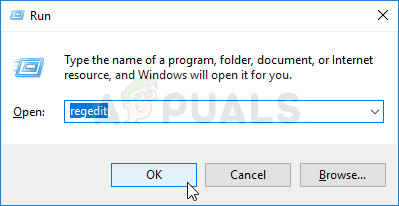
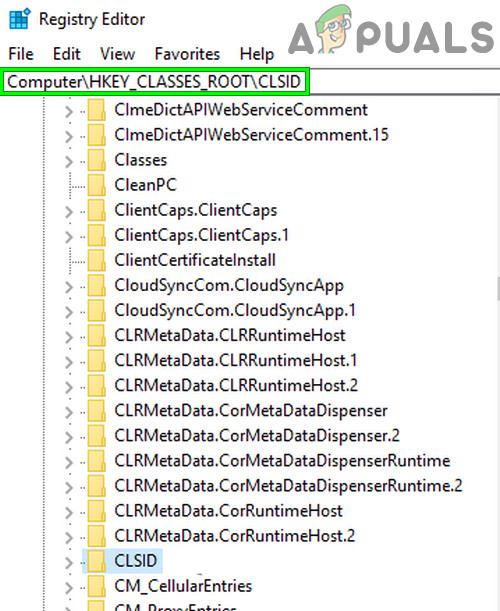
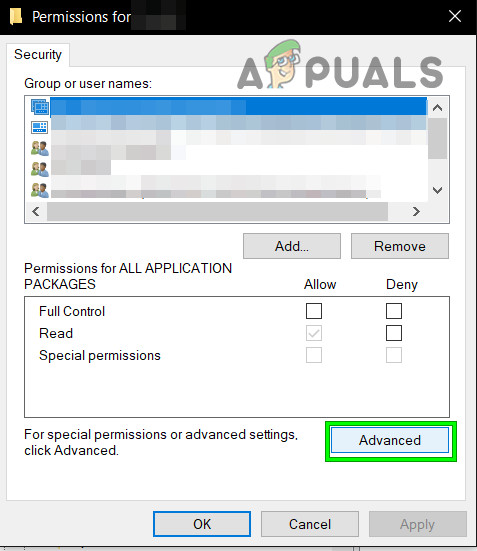
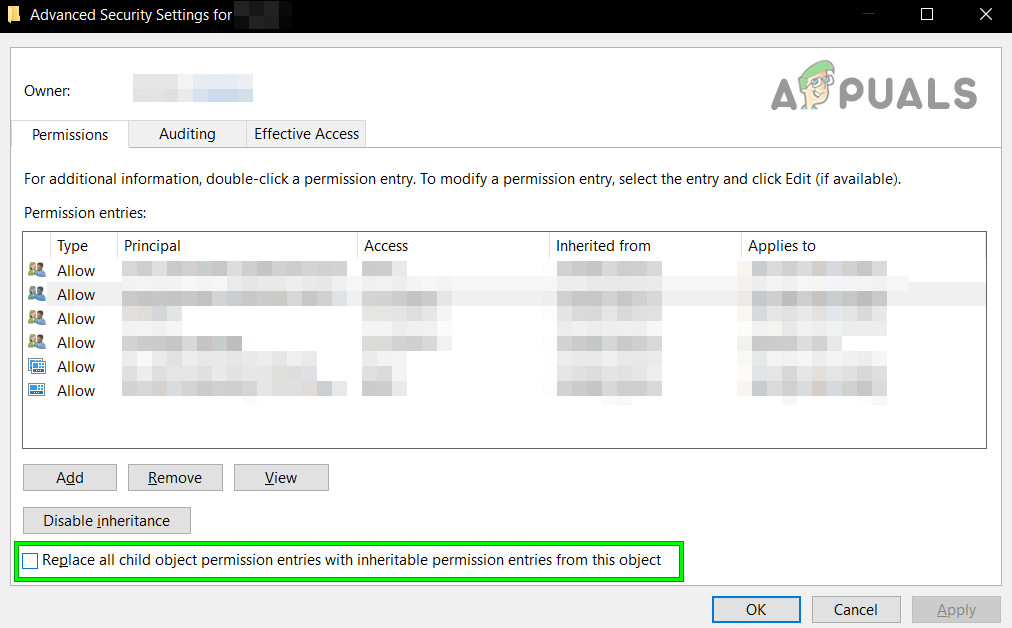
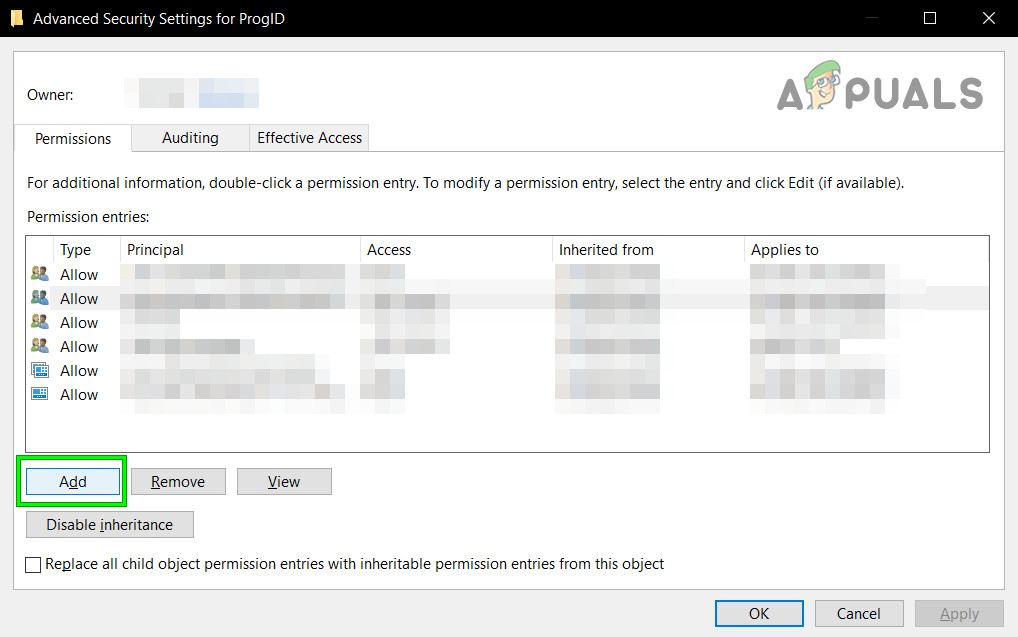
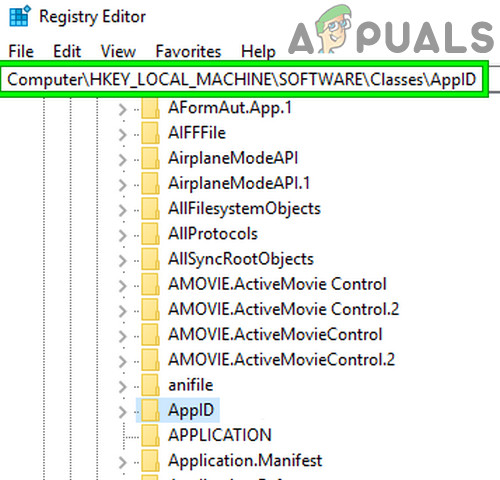
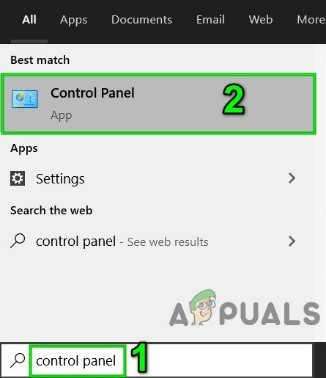
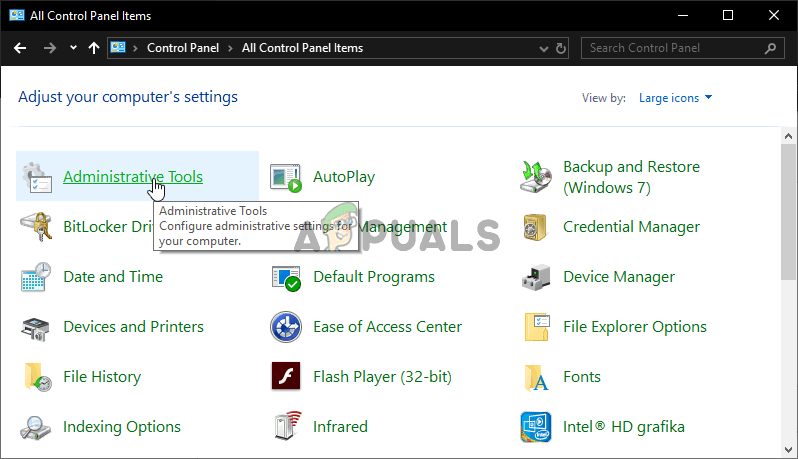
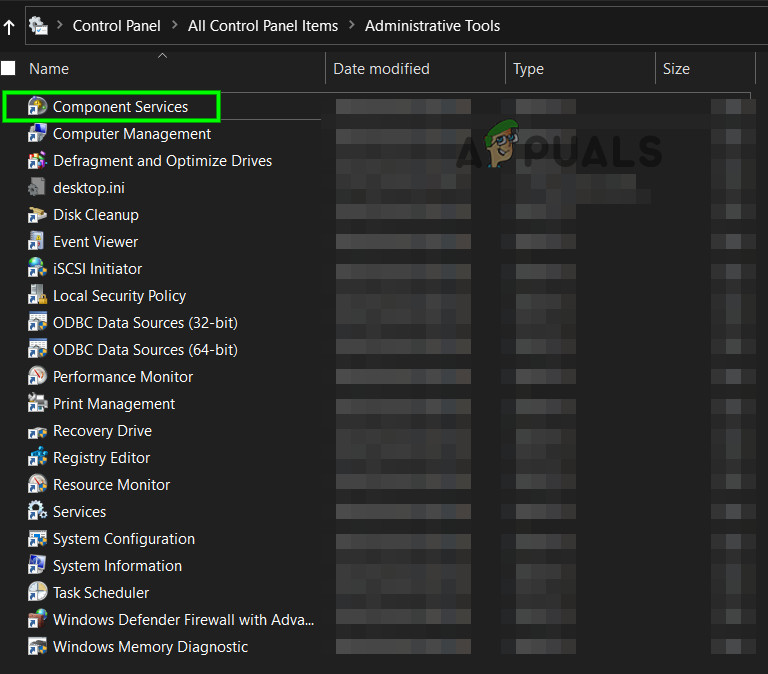
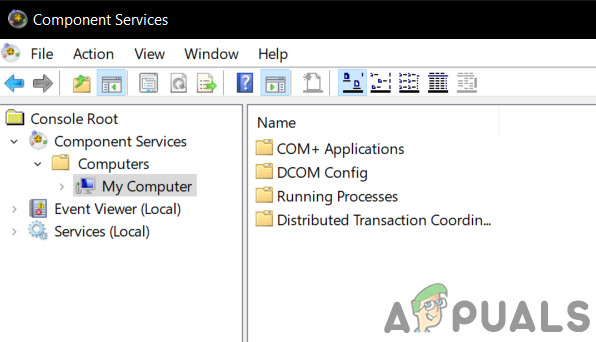
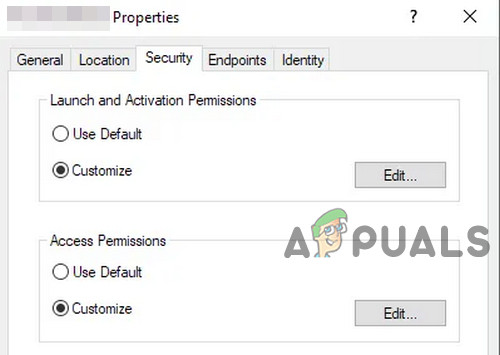
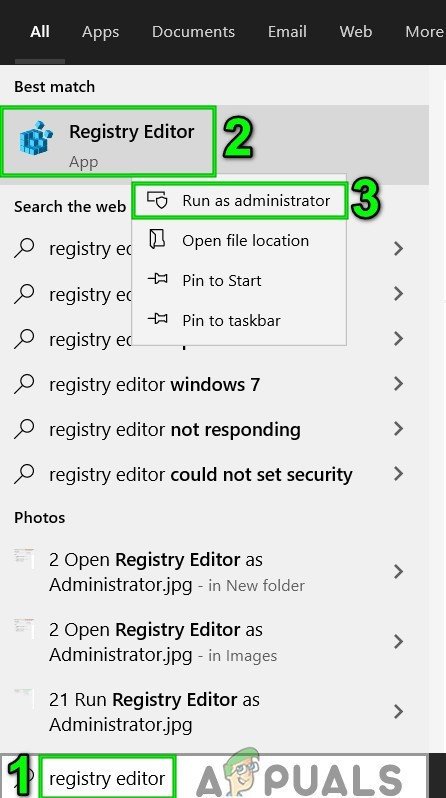











![[FIX] Error sa Bex64 sa File Explorer at 3 Mga Application ng Party](https://jf-balio.pt/img/how-tos/39/bex64-error-with-file-explorer.jpg)


![[FIX] Isyu sa Pagkonekta ng iOS at iPadOS 14 WiFi](https://jf-balio.pt/img/how-tos/59/ios-ipados-14-wifi-connectivity-issues.jpg)








